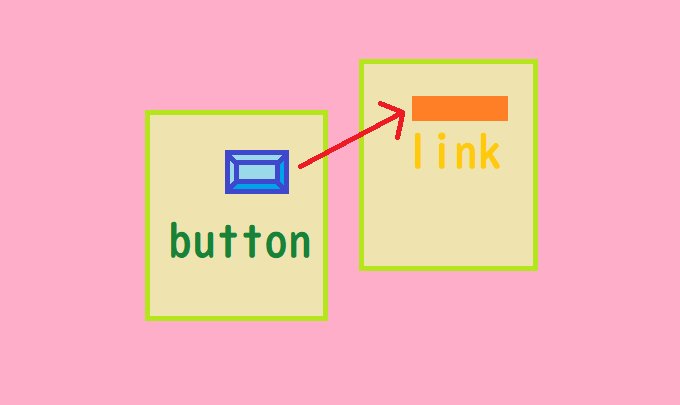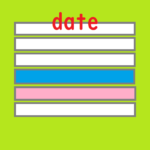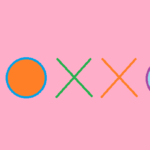ハイパーリンク機能を使って、文字をクリックしたらリンク先へ飛ぶやり方は知っている方も多いかと思います。これをよりお洒落に設定することができます。
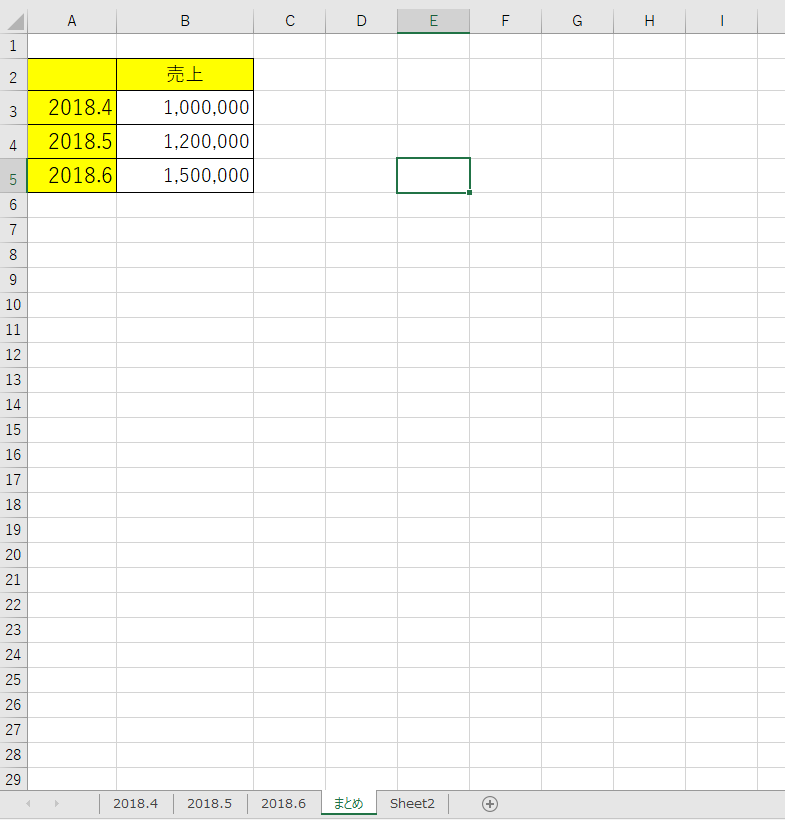
まず、通常のやり方を見ていきます。たとえば、上の例の場合、A3セルの「2018.4」をクリックしたら、その月のシートに移動する方法です。
やり方は、次の通りです。 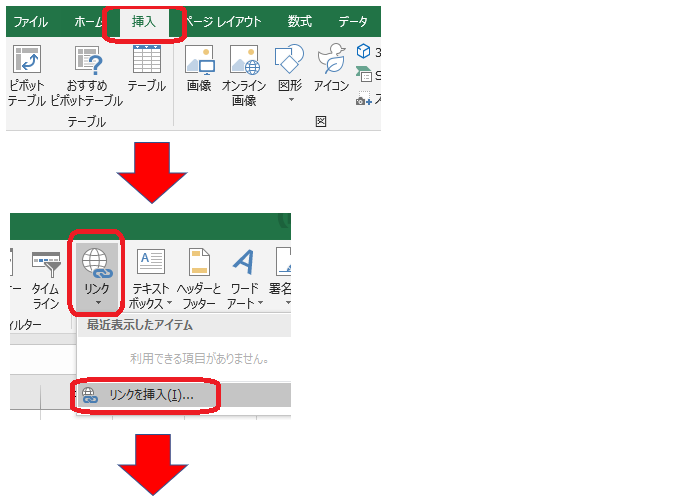
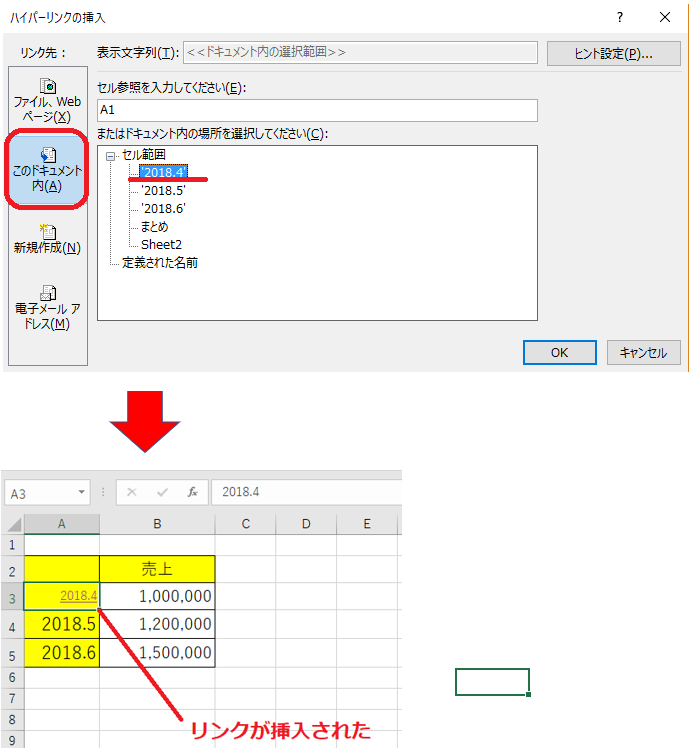
「2018.4」の文字にリンクが挿入されました。ここをクリックすると、
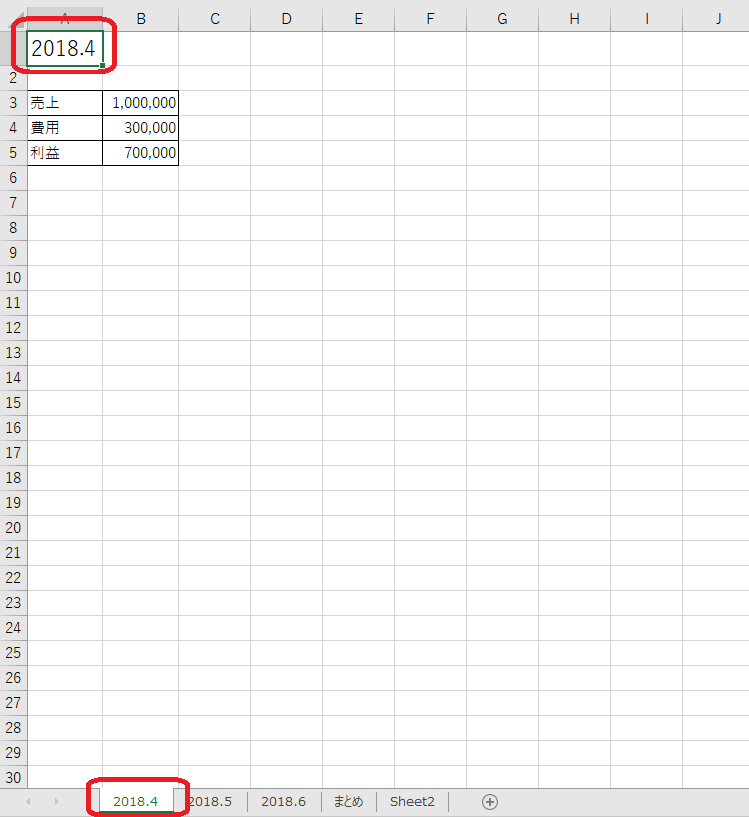
「2018.4」シートのA1に飛びます。
図形をボタンにしてハイパーリンクを貼り付ける
この機能をよりお洒落にするやり方を紹介します。
それは、図形にハイパーリンクを付けて、それを押せばリンク先へ飛ぶように設定することができます。
まず、好きな図形を挿入します。
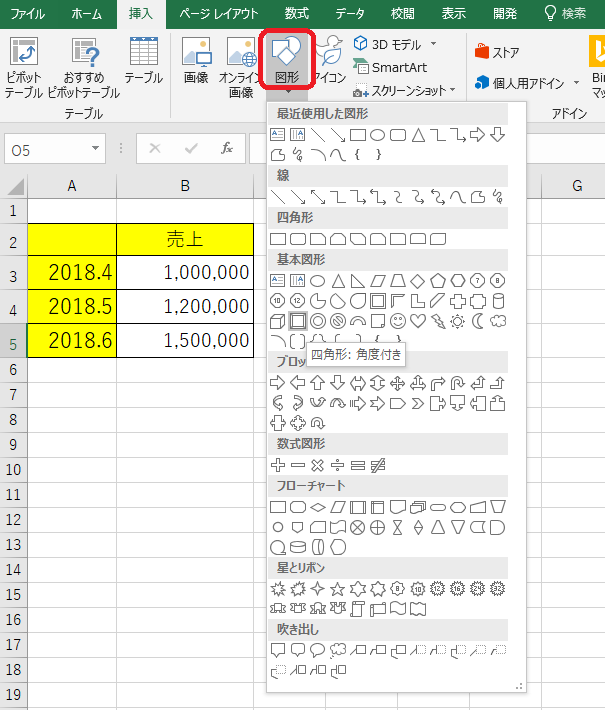
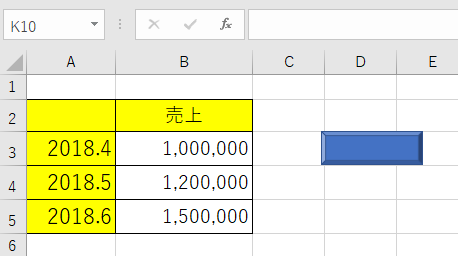
次に挿入した図形を選択し、右クリックを押し、「リンク」を選択します。
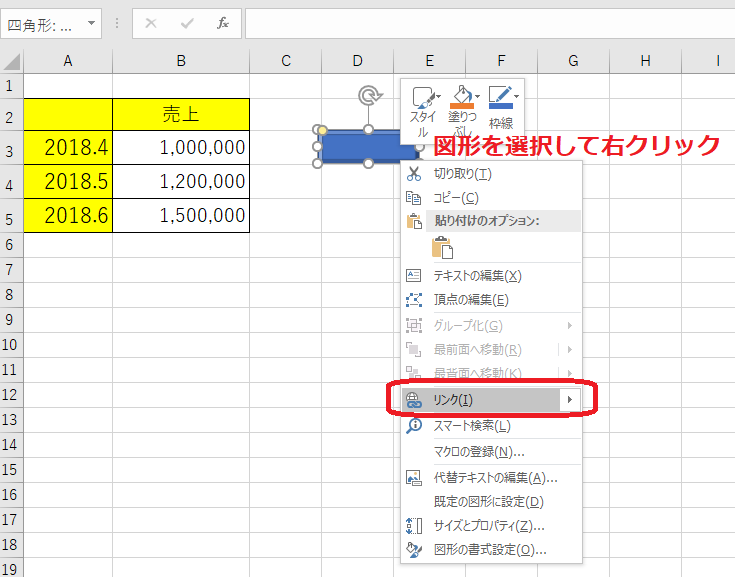
その後は先ほどと同じ方法でリンク先を決定します。
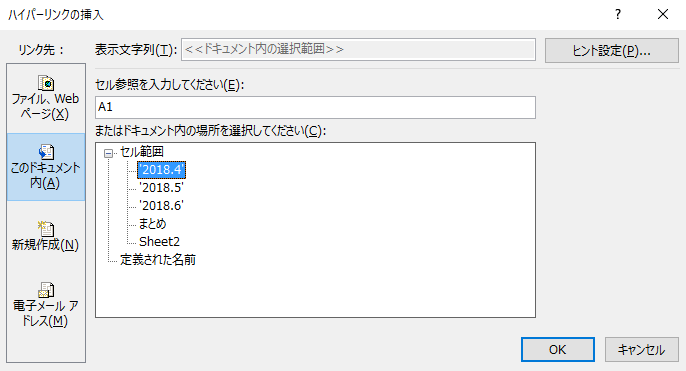
必要に応じてテキストを挿入すれば完成です。
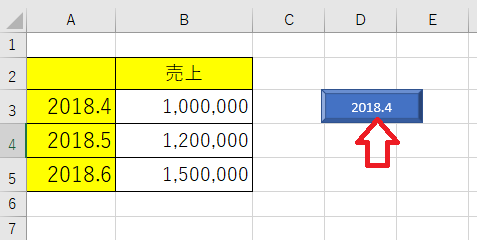
図形をクリックすればリンク先へ飛ぶことができます。
ボタンのように感覚的に使えるのでとてもお洒落で分かりやすいです。